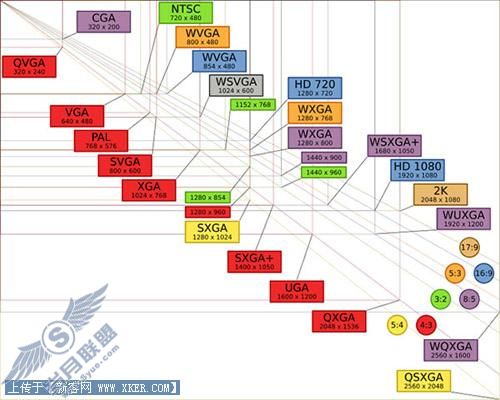轻松避免宽屏LCD游戏画面拉伸
在宽屏LCD的应用中,最大的问题便是对之前针对传统宽度开发的应用程序特别是游戏的处理上。很多老游戏无法实现宽屏模式,便造成宽屏LCD将游戏画面拉伸以适应屏幕的情况。而这种屏幕拉伸造成的画面模糊对游戏的体验来说是致命的。
那么,是不是宽屏LCD与游戏水火不容呢?也不尽然。从技术角度看,宽屏LCD和游戏之间的问题主要是发生在较老的不支持宽屏规格的游戏上,当然对游戏程度本身我们是无能为力的,但是,主流的显卡厂商大都考虑了液晶固定最佳分辨率和宽屏拉伸方面可能出现的问题,对此都提供了相应的解决方案。通过恰当的设置,是完全可以避免游戏画面拉伸的。
一、nVIDIA显卡的设置
在nVIDIA显卡驱动界面中,屏幕分辨率和刷新率选项下的高级选单提供了四种选项功能,这样便满足游戏分辨率点对点输出或者保持原始比例的拉伸输出,避免游戏中画面拉伸变形情况的发生。
进入驱动设置界面,点击“屏幕分辨率和刷新率”→“高级”,假如我们正确安装了宽屏LCD(且以DVI接口与显卡相连),此处的“平板显示器设置”选项变为可选的下拉菜单,共有“固定纵横缩放比例”、“居中输出”、“显示器缩放比例”以及“显示器适配器缩放比例”几项可选。
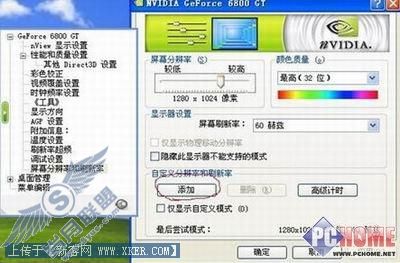
这里的“居中输出”就是保持原游戏画面分辨率,在显示器上实现点对点的原始分辨率输出,只占据显示器中间的一块区域,以此保持游戏画面的清晰和不变形。而“显示器缩放比例”则是将游戏画面拉伸到整个显示器,避免黑框的出现,不过代价是游戏画面的变形与失真。其余两个选项则是保持高或宽,拉伸另一边,多少也会造成一些失真。

因此我们建议大家,如果游戏最大只能支持1024×768分辨率,那么我们最好采用“居中输出”实现最佳游戏画面。而假如游戏支持1280×1024以上的分辨率,则可以考虑全屏拉伸模式,毕竟这样带来的失真还是比较小的,大家也勉强可以接受。
二、ATI显卡的设置
与nVIDIA显卡相类似,ATI在驱动设置中也有类似的屏幕拉伸设置选项。
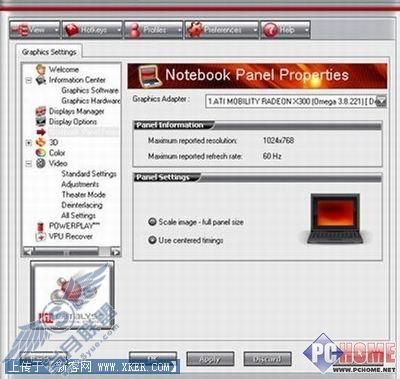
进入ATI催化剂管理中心,选择“Graphics Settings”→“Avivo Video”→“Theater Mode”选项,在“Theater Mode Setting”中ATI总共只提供了“Match the source video”(保持原视频分辨率居中显示)与“Scale to full screen”(全屏拉伸)两个选择,分别对应保持原有分辨率实现无失真输出以及拉伸画面适应显示器两种应用,根据自己需要进行选择即可。
三、Intel显卡的设置
在低端平台上应用最广的Intel集成芯片组和移动集成方案上,同样也有类似的设置。
进入Intel集成显卡的“图形属性”界面,在“显示设置”选项下,Intel为“显示的扩展”提供了“全屏(无边框)”、“桌面居中”和“保持纵横比”三种选择。显然,“全屏”就是前面所讲的拉伸模式,“桌面居中”则是保持原画面比例的模式,“保持纵横比”则是保持高度不变,将宽度拉伸或缩小到所设置的分辨率大小。

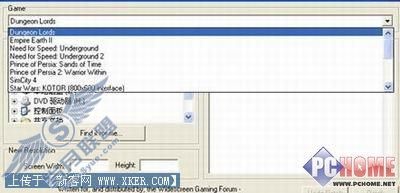
总的来说,宽屏显示器以其更广的视野和更高的分辨率正逐渐赢得了DIY玩家的心,其普及的趋势已不可避免。其实宽屏显示器最大的优点就是更高得分辨率和更广阔的显示面积,比如19英寸宽屏显示器支持双文档85%~90%满页的缩放比例并排比较编辑,而20/22英寸的宽屏显示器则支持双文档100%并排显示编辑,为我们的日常办公应用带来了极大方便。
玩就要玩个舒服,希望还迷惑在如何设置宽屏显示器中的你,能从本文得到启发,从而轻松驾驭“宽屏风”,使其更好地为你服务!